照片怎样抠图?推荐一个简单的照片抠图教程
2023-04-20 14:29不少人不清楚照片怎样抠图?今天小编和大家推荐一个推荐一个简单的照片抠图教程。通过稿定设计来讲轻松的抠图。
稿定设计是一个可以在线编辑制作的网站,由于网站致力于打造一个人人皆可成为设计师的智能化商业设计服务平台,所以在线AI人工智能抠图使得抠图变得简单快捷。
步骤一:稿定抠图
从稿定设计网站中找到稿定抠图,也可直接点击链接登录稿定抠图首页:https://koutu.gaoding.com/
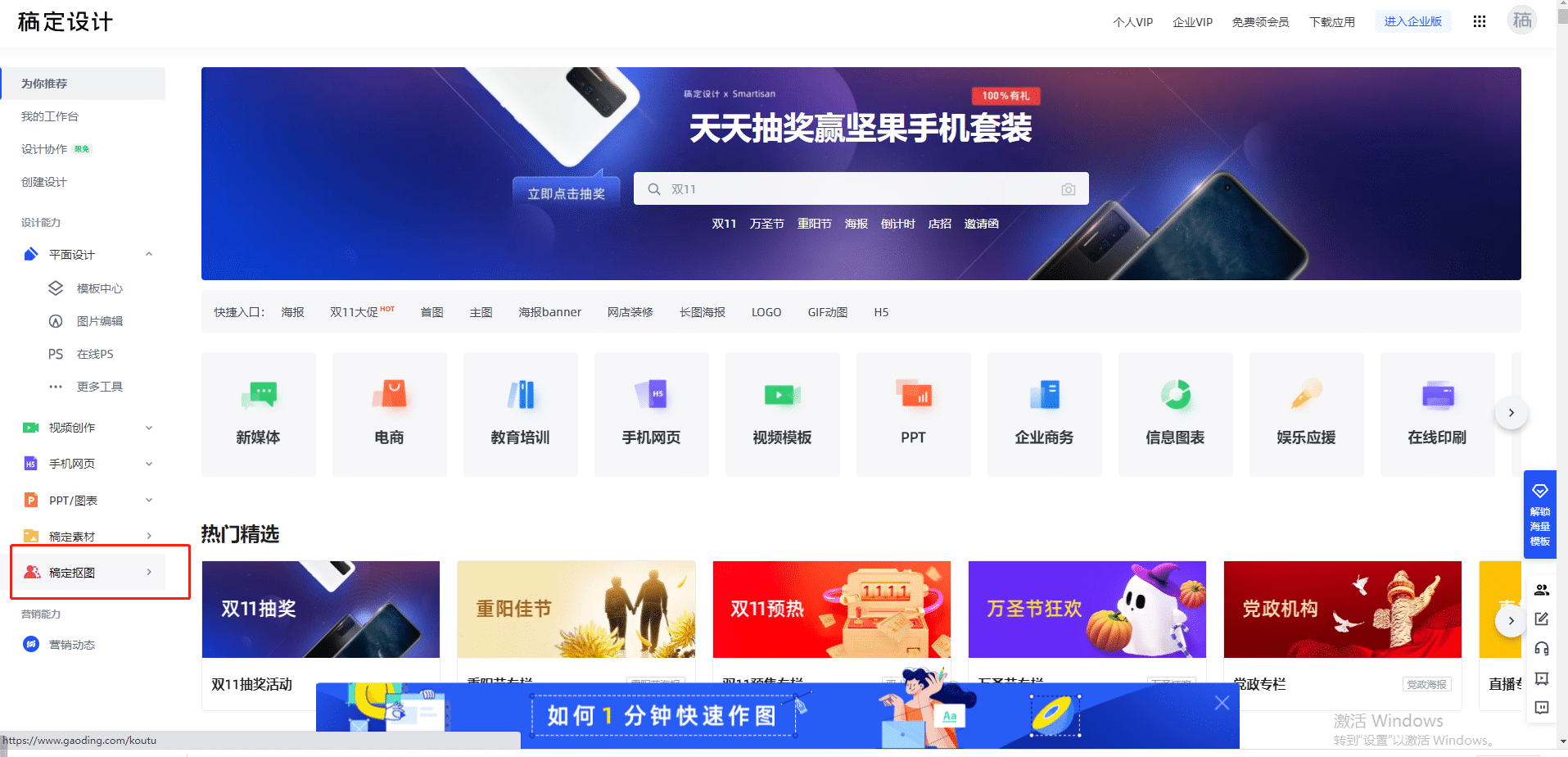
步骤二:上传图片
照片怎样抠图,我们需要将图片上传到网站中,操作方法简单,点击“上传图片”后,网站对图片进行处理。
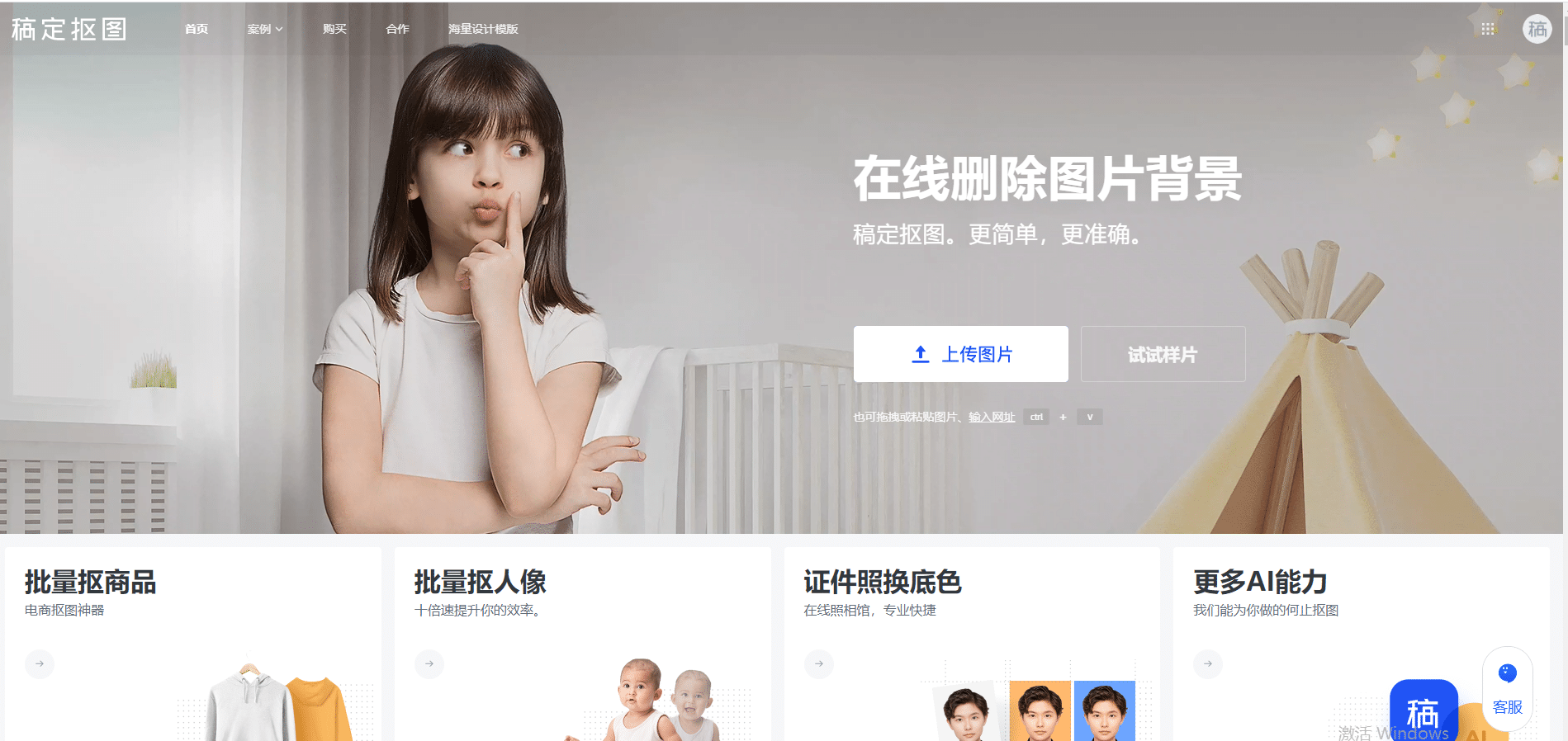
步骤三:模式
在自动抠图的模式下,点击模式根据图片的类型来选出是人像、商品还是图形。例如所需抠出的图片为人像图,点击人像后,网站会对图片进行处理。
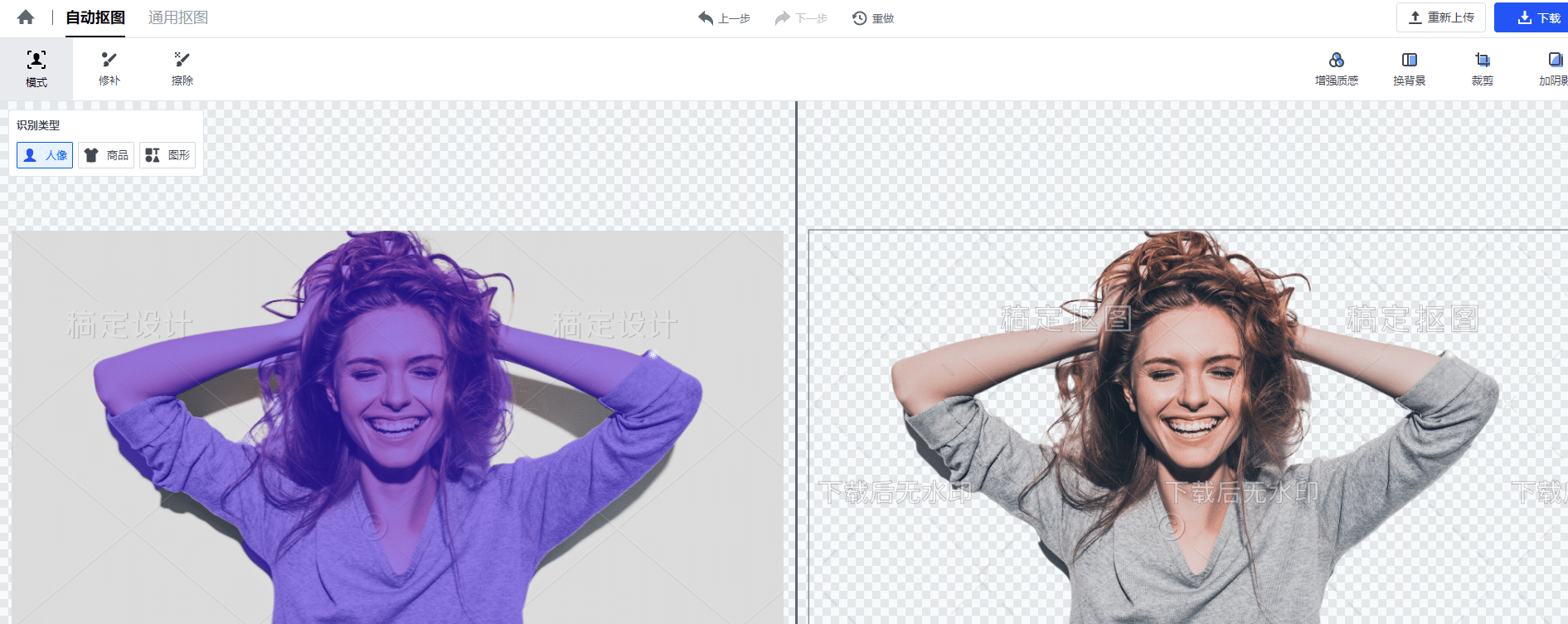
步骤四:修补
选择修补后,设置好画笔大小和硬度的参数后,对未被抠出的部分进行涂抹,将其抠出。
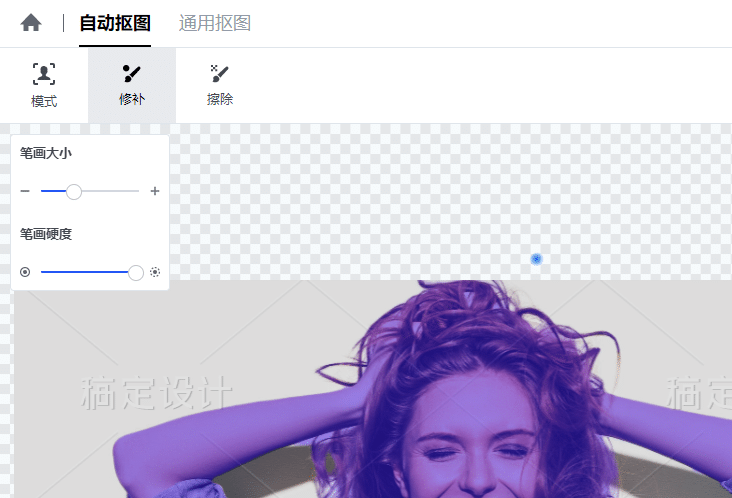
步骤五:擦除
当你超出了抠图范围后,将不需要的图案抠了出来,此时使用擦除来消除,对图片进行修改。
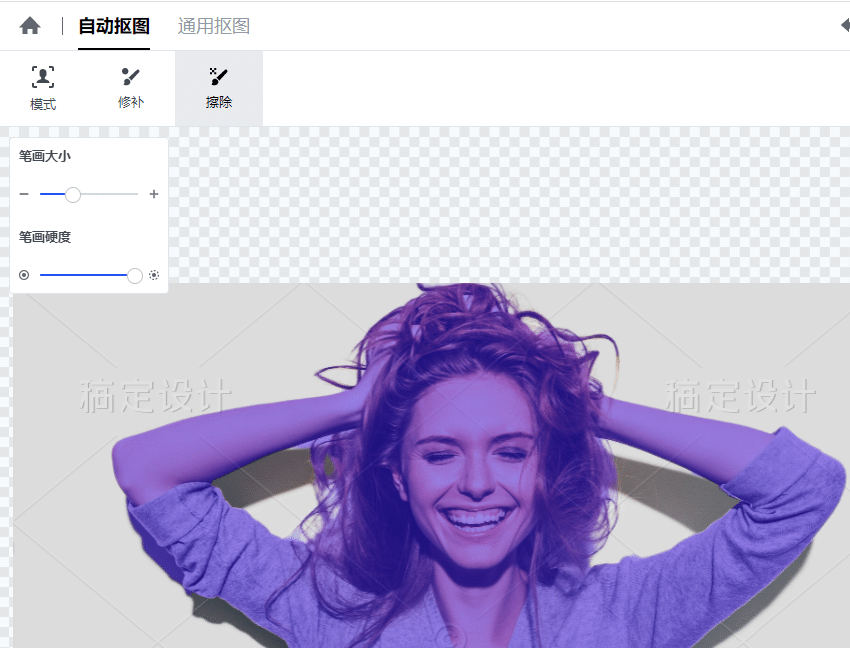
步骤六:
将图片抠出以后,稿定抠图还可以对图片进行设计,例如通过“增强质感”为图片选择合适的色调,选择“加阴影”对图片进行调整,使得画面醒目有吸引力。还可以进行“裁剪”、“换背景”操作。
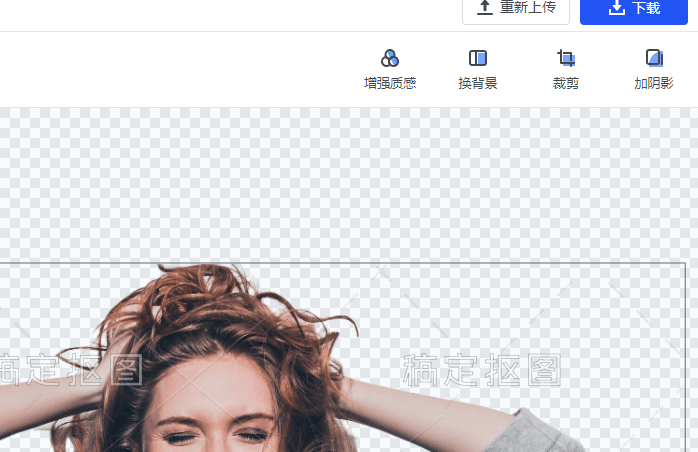
步骤七:保存
点击页面右上方的下载,选择合适的图片格式进行保存。
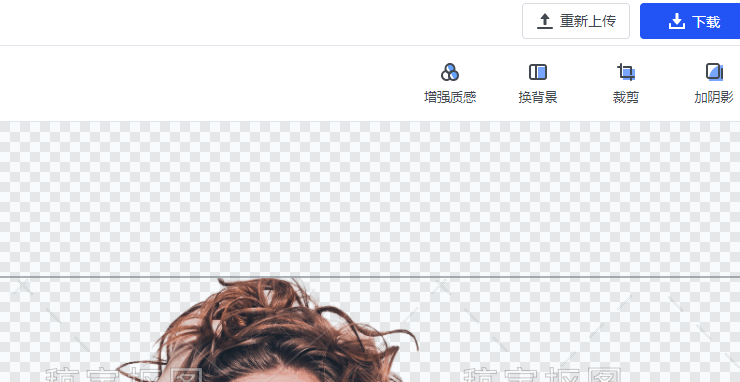
关于在稿定设计中照片怎样抠图的教程分享到这里就结束了,除了自动抠图,还能批量抠商品、批量抠人像等强大的功能等你来体验。
接下来看看
































